在一个简单数采项目中往往需要“数据显示”功能模块,在数据采集后进行数据的显示和分析。本期小编给大家带来一个放大局部数据以后拿到目标数据的小功能,可以在数据量较大或者想详细查看并分析某一段波形数据时用这个方法获取到局部数据。
下面请跟随小编一起来看看如何实现这个功能吧!
本文教程:
LabVIEW波形图截取局部数据
一、步骤:1、获取缩放后的波形图X轴当前的最大值和最小值
使用波形图的属性节点>>X标尺>>范围>>最大值/最小值获取波形图当前显示的部分数据的最大值和最小值。
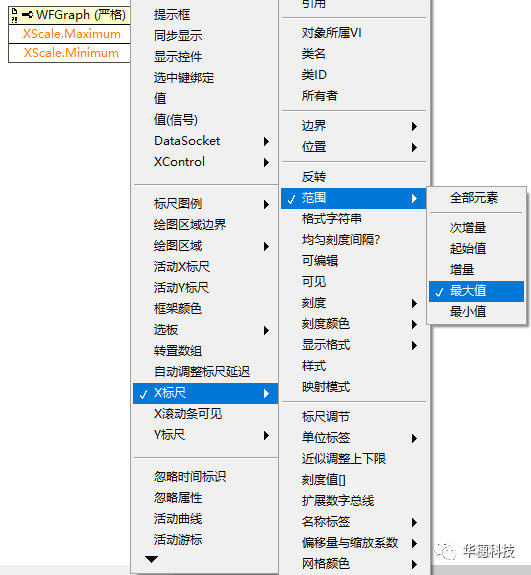
2、使用“获取波形子集.vi”获取部分数据
该VI在函数选板>>编程>>波形>>获取波形子集。使用这个VI可以直接截取输入波形的从某段数据,通过配置他的实时采样时间和持续时间来截取波形即可。
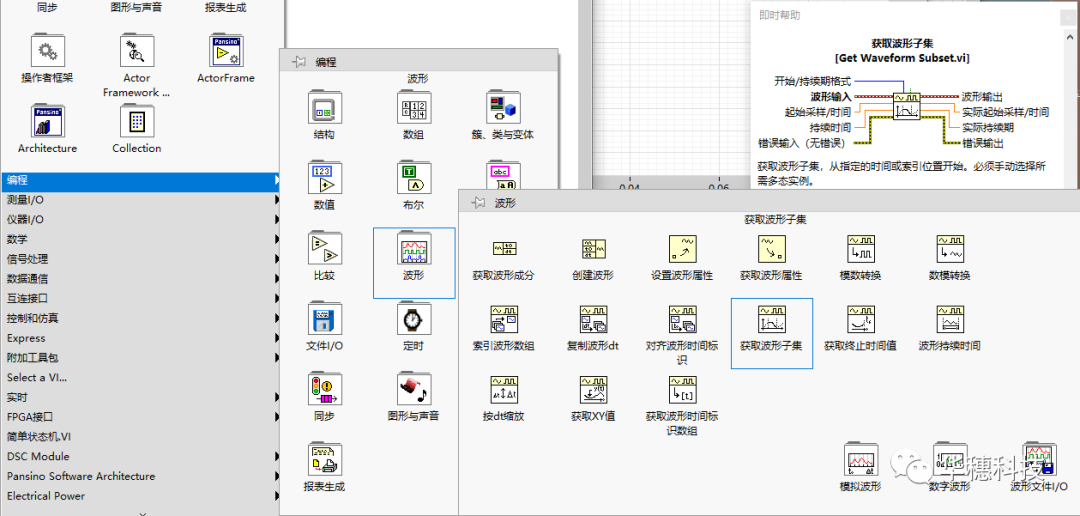
二、注意事项:
1、近似调整上下限属性BUG,默认情况下波形图会自动勾选“近似调整上下限”属性,这就导致最后截出来的数据和原来的波形数据有偏差,请看下面这个视频:
解决方法是在波形图的X标尺属性中取消勾选“近似调整上下限这个属性”,如下图所示:
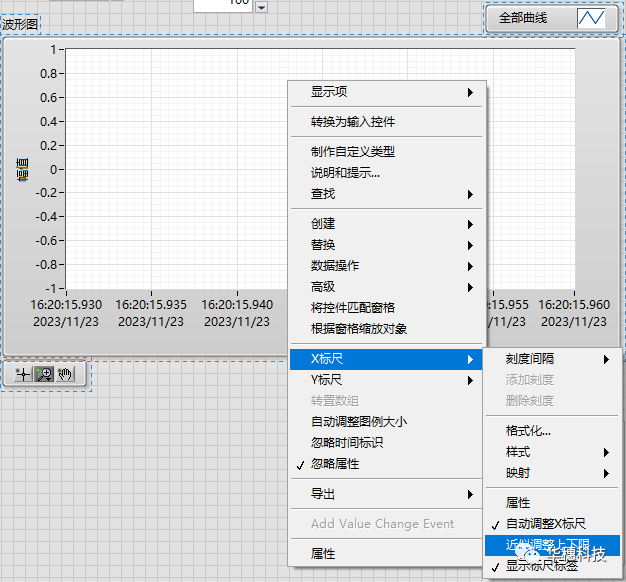
2、波形图显示为相对时间时程序正常工作,但是波形图显示为绝对时间时“获取波形子集.vi”报错Error-1081,错误详细情况请看下面这个视频:
问题的原因是属性节点“X标尺.范围”会根据当前波形图显示格式输出不同的最大值和最小值,如果波形图是相对时间显示,它就会输出从0开始的相对时间秒数;如果是绝对时间显示,它会输出从1904年1月1日0时0分0秒到现在的秒数,这是一个非常大的数字。而这个“获取波形子集.vi”只能支持相对时间和采样两种模式,不支持绝对时间格式,也就是说它的输入端“起始采样/时间”只能输入相对时间(从0开始的相对时间秒数)或者采样点。如果输入绝对时间(从1904年1月1日0时0分0秒到现在的秒数),那么就会由于起始点位置太大已经超过了整个波形的长度就会导致报错。
解决方法比较简单,我们只需要将X标尺获取到的最大值和最小值换算成相对时间格式就可以了,如下图所示,将获取到的X标尺最小值减去原波形T0时间就可以得到“相对时间”的起始时间:
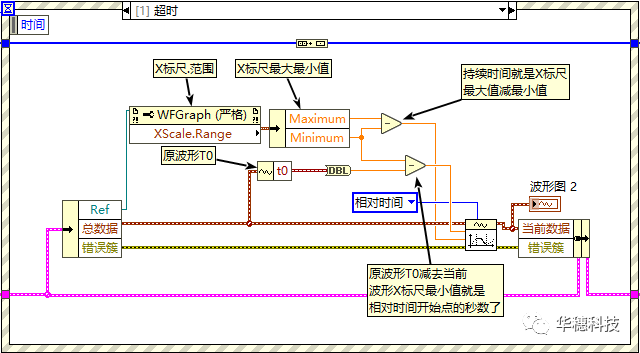
三、效果演示:
以上就是LabVIEW波形图截取局部数据的所有内容啦,欢迎大家留言讨论,交流分享! 以上内容就是本期的全部内容,更多关于测试系统中的实际软硬件应用知识,可关注本公众号/下方合集,敬请期待!
对LabVIEW编程技巧和相关内容感兴趣的工程师们,欢迎持续关注、留言和点赞,也可以私信小编各位的技术困惑和技术需求,以获取参加免费线下培训和技术交流的机会哦。
-
LabVIEW
+关注
关注
1962文章
3652浏览量
322294 -
数据采集
+关注
关注
38文章
5898浏览量
113503 -
波形图
+关注
关注
1文章
34浏览量
14912 -
函数
+关注
关注
3文章
4303浏览量
62409
原文标题:教程 | LabVIEW波形图截取局部数据
文章出处:【微信号:华穗科技,微信公众号:华穗科技】欢迎添加关注!文章转载请注明出处。
发布评论请先 登录
相关推荐
在运行中如何用波形图工具对波形图进行局部放大
labview的波形图问题
波形图表或者波形图如何实现hold on功能
Labview如何创建波形图的X轴的局部变量。
如何吧LabVIEW中波形图表的横坐标设置为当前系统时间
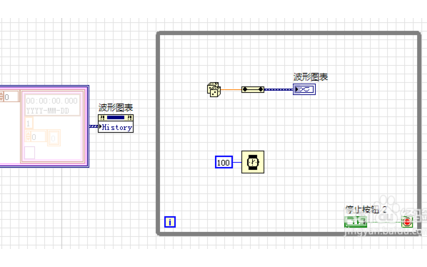
LabVIEW初级教程之波形图和波形图表的详细资料说明
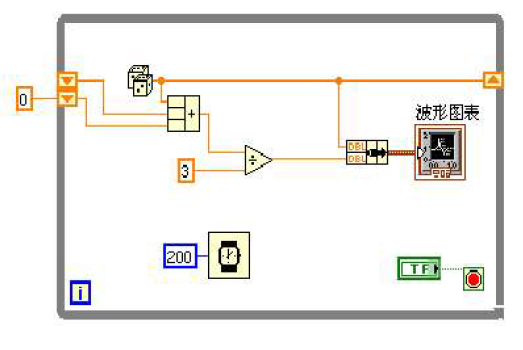
LabVIEW初级教程之波形图和波形图表的相关例程合集免费下载
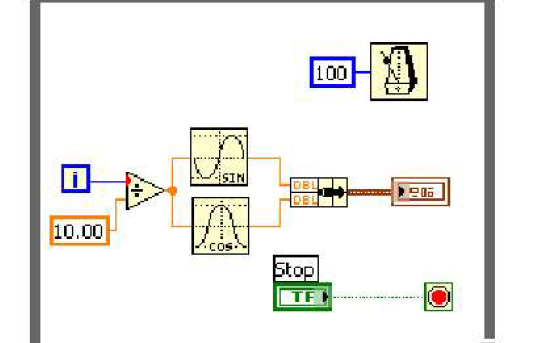




 LabVIEW波形图截取局部数据
LabVIEW波形图截取局部数据











评论